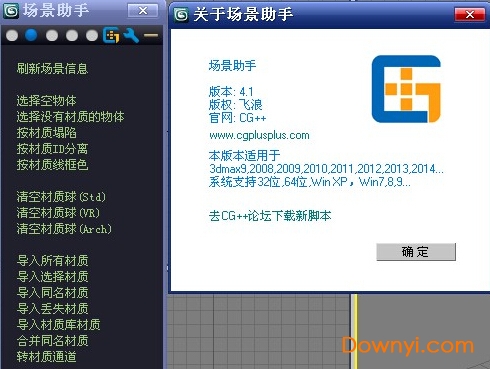- 软件介绍
- 软件截图
- 下载地址
- 相关评论(0)
3dmax场景助手是设计师们必备的一款3dmax插件,它适用于3dmax9及以上版本,兼容32位和64位的系统,并且所有的代码全部开源,支持场景助手3.0和4.0并存,如果有需要的用户不妨前来下载吧!
场景助手安装教程
1.在本站下载场景助手之后,解压压缩,双击打开场景助手4.1.1,如图所示
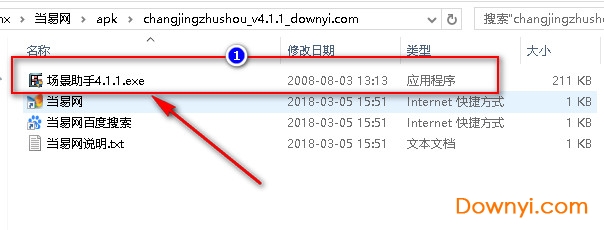
2.根据提示,点击下一步,如图:
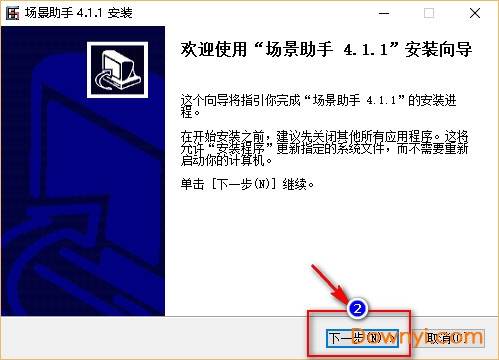
3.这里必须要点击我接受协议,不然无法进行下一步,如下图:

4.选择3dmax安装路径,我这里的路径是我安装3dmax的路径,如图:
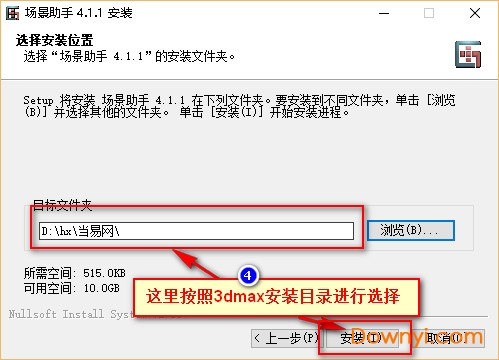
5.稍等片刻之后即可安装完成,点击完成,即可!
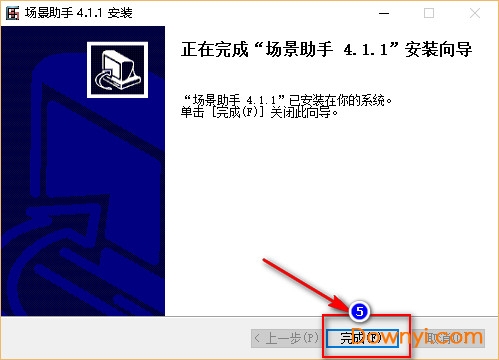
特别说明
没有安装3dmax软件的用户,是无法打开场景助手的哦,只要安装之后才可以在3dmax界面里面打开场景助手。
3dmax场景助手介绍
3dmax场景助手是一个非常强大3dmax场景辅助插件,拥有非常多的3dmax场景相关的辅助功能,例如:场景信息、物体数量、物体总个数、材质球数、场景总面数、计算场景面数、计算选择物体面数、计算multi/sub-object子材质、刷新、场景整理、选择没上材质的物体、按材质塌陷、按材质修改线框色、选择按材质塌陷、清空材质球、导入材质、查看丢失贴图、寻找贴图、一键上材质、拾取材质、材质转换、场景vraymtl修改、随机操作、随机选择、轴心归中、轴心归底、释放内存、选择丢失uv物体、一键渲染等等,支持32位和64位的3dmax9及以上版本,为3dmax用户提供的多种便利。
场景助手主要功能
1、场景信息:此栏显示场景整体信息。
2、场景总面数:计算场景所有物体总面数,可渲染线条也计算在内。
3、选择物体面数:计算选择物体总面数,可渲染线条也计算在内。
4、计算场景面数:控制是否计算场景总面数。
5、物体数量:统计数据包括物体总个数,选择物体个数,没上材质物体个数。
6、物体总个数,选择物体个数包括所有物体类型,没上材质物体只包括几何体(geometry)和可渲染线条(renderable spline).
7、材质球数:统计材质总个数,同名材质个数,丢失贴图材质个数。
8、计算选择物体面数:控制是否计算选择物体面数。
9、计算multi/sub-object子材质:勾选则将multi/sub-object子材质都单独计算个数,它本身不算在内,不勾选则multi/sub-object算一个材质。
10、刷新:每次单击都重新计算以上值,计算所用时间在左下脚脚本框里显示,如:刷新用时0.0秒。
11、选择没上材质的物体:如题。
12、按材质塌陷:所有物体按材质塌陷,会合并同名的材质。修正1.0法线出问题的bug。
13、按材质修改线框色:如题,随机修改。
14、场景整理:此栏主要针对物体和材质集中整理。
15、选择按材质塌陷:如题,参照按材质塌陷。
16、清空材质球,颜色,vraymtl:将编辑器所有材质清空成默认材质,vraymtl勾选,则默认为vraymtl,不勾选则为standard。如果当前渲染器不是vray,则默认清空成standard。如果颜色修改,则清空的材质球固有色为修改的颜色。每次清空材质球,导入材质操作都会先从第一屏开始导入。
17、导入材质:导入场景所有材质,导入顺序按材质名称排列顺序。如果编辑器的材质球不够,则下一次单击会导入下一屏材质,直到导完最后一屏,再单击又导入第一屏材质。
18、导入选择物体材质,导入同名材质,导入丢失贴图材质:如题。
19、查看丢失贴图:打开查看丢失贴图和光域网文件对话框。
20、默认贴图路径:下面增加的路径,便于下次打开时直接调用。
21、转所有材质为彩色:把所有材质转为随机彩色通道,理论支持无数个材质,每个第偶数个材质的颜色与第奇数个材质颜色是互补色,这也导致有可能接连几个材质颜色相近。
22、寻找贴图:打开和关闭寻找贴图对话框。
23、寻找贴图对话框:包括所有子目录如果勾选,则在此目录下各级子目录中寻找贴图。
24、清除选择贴图:将使用选择的贴图路径的材质贴图清空。
25、选择物体:选择使用该贴图的物体,也可以在列表中双击实现。
26、一键上材质:如果物体名称是以当前打开的外部材质库中某材质名称开头,则将该材质赋给此物体。
27、合并同名材质:如题。
28、刷新:重新算计丢失贴图和光域网。
29、重命名:此栏对场景物体或材质重命名,均有两种方式命名:全部命名和作为前缀。材质命名中接前一屏重命名会记录编辑器中上次命名序号,后面依次增加。
30、材质转换:提供standard材质和vraymtl的互相转换,每个材质转换的地
31、导入材质库材质:将当前打开材质库材质导入编辑器。
32、拾取材质:将材质库中某材质拾取到当前激活的材质球。
方有以下几个:diffuescolor,duffuse map,bump,opacity,displacement,复合材质只提供multi/sub-object转换。
33、随机选择:(1)如果没有选择物体,则按照场景中看得到的物体的百分比选择物体。(2)如果选择物体个数大于1,则按选择物体百分比选择物体。(3)如果选择了一个poly物体且当前修改层级在editable poly下,按照当前指定的点、线、面、体的百分比选择。(4)也可以直接在本按钮右键随机选择相应的子层级,前提是修改层级在editable poly下。(5)在editable poly第三个层级下,选择所有没闭合的边。
34、刷新:每次刷新重新统计物体或点线面体个数。每次启动“随机选择”后,自动刷新。
35、场景vraymtl修改:对场景vraymtl材质整体的控制,可以选择whole(整个场景所有材质)和mtleditor(材质编辑器)两种范围,能够修改的复合材质包括:blend,composite,double dided,multi/sub-object,shell material,topbottom,vray2sidedmtl,vrayblendmtl,vraymtlwrapper,vrayoverridemtl
36、随机操作:对场景物体或单个editable poly进行处理。主要用于大量需要随机操作的场景如摆树,随机给材质id等。
37、缩放:将选择的物体整体随机缩放,每个物体缩放大小取最大,最小值之间的一个随机值,按原始大小的百分比缩放。建议先用下面的“轴心归底”。如果右键单击,则都回到原始大小。
38、旋转:将选择的物体按z轴方向随机旋转,每个物体旋转角度取最大,最小之间随机值,右键单击则回到原来角度。
39、轴心归中:将选择的物体轴心归中,相当于hierarchy面板的pivot/affect pivot only -center to object。遵循“打组物体优先”。
40、归坐标中心:将物体移到轴心位置,相当于hierarchy面板的pivot/affect object only -center to pivot.遵循“打组物体优先”。
41、打组物体优先:如果勾选,只对打组物体的最外层组别进行轴心操作,不勾选对选择物体所有子物体操作。
42、特殊功能:关键时候起作用的功能。
43、最低点归零:将选择物体以最低点为准移到x,y轴水平面上。遵循“打组物体优先”。
44、轴心归底:将选择的物体轴心归到底部中心位置。遵循“打组物体优先”。
45、选择当前激活视图看不到的物体:如题。只要物体有一部分在视图里面则不选择,如果想选择打组物体的子物体,请打开组。
46、选择动画摄像机看不到的物体:先选择一个摄像机,执行此命令后,按照此摄像机在当前时间轴上显示的帧数,逐帧统计,最后选择场景中在整个摄像机动画里看不到的物体。如果是单帧摄像机,请使用上面的功能。
47、释放内存:清除场景贴图使用内存和保存撤消操作使用内存,场景大量处理后渲染或保存max可能挂掉,建议先释放内存。
48、选择丢失uv物体:物体场景中没有uv的物体(不是没给uv的物体,默认geometry有uv),包括渲染uv会出错的物体。
49、一键渲染:为偷懒而写,有兴趣的可以玩玩:)(注:2.0final已经去掉了这个功能)预设,即渲染面板最下面render按钮左边有个preset:---------,里面可以save preset...保存当前所有渲染的参数,格式为.rps。如果你有几套常用参数,则不用每次设置,保存几个,用此面板打开预设,直接点茶壶渲染则先导入再渲染,单击“导入预设”则只导入不渲染。打开一次预设后,路径会自动记。
50、使用预设分辨率:如题。
3dmax场景助手使用教程
1、打开3dmax,我们安装的场景助手会出现在工具栏的上方

2、点击主界面,会出现悬浮状态的面板,助手工具栏的命令和悬浮面板的命令是一样的,只是助手工具栏上显示了最常用的一些功能

3、讲解一下第一屏的功能
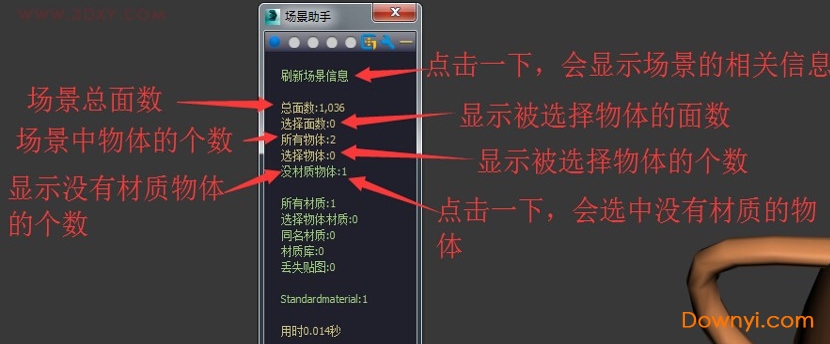
4、第二屏的功能
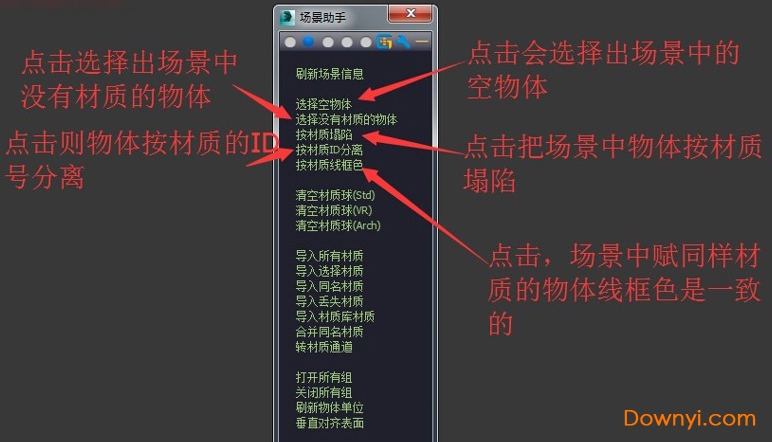
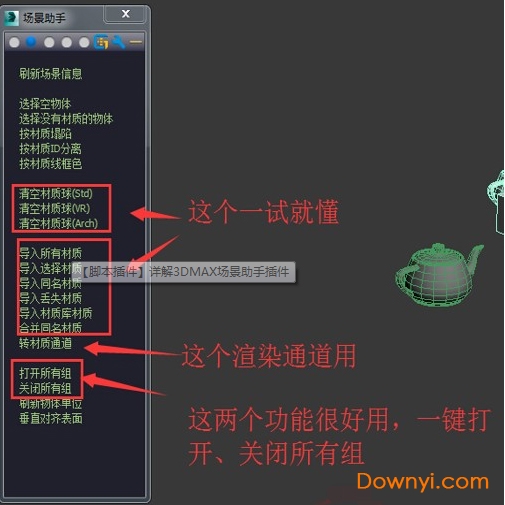
5、第三屏讲解
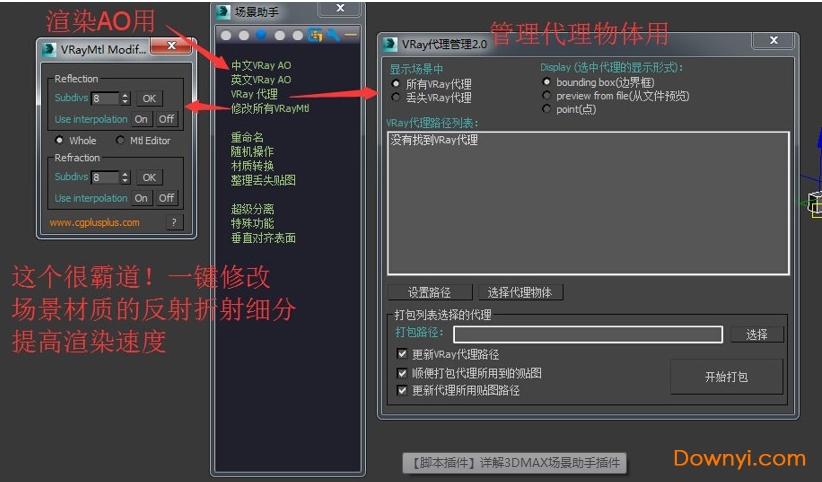
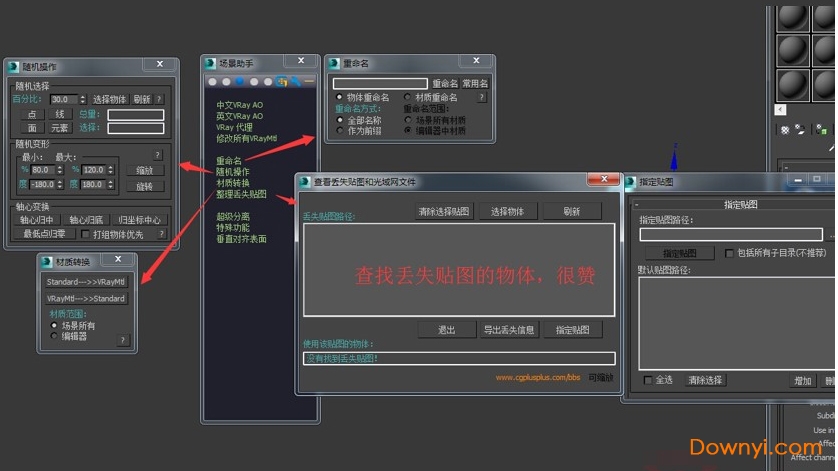
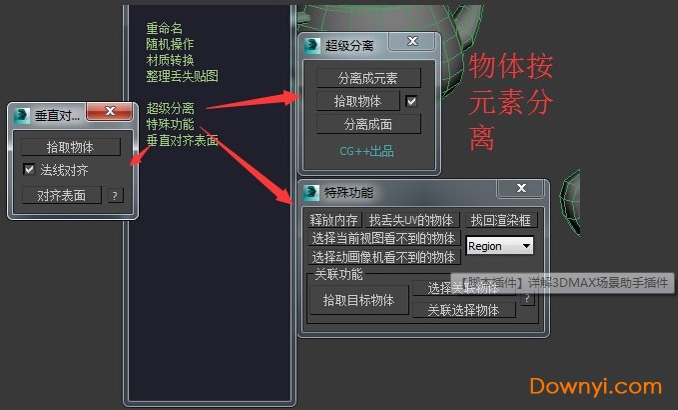
6、讲解选项栏,分享了很多插件,大家可以添加到场景助手里
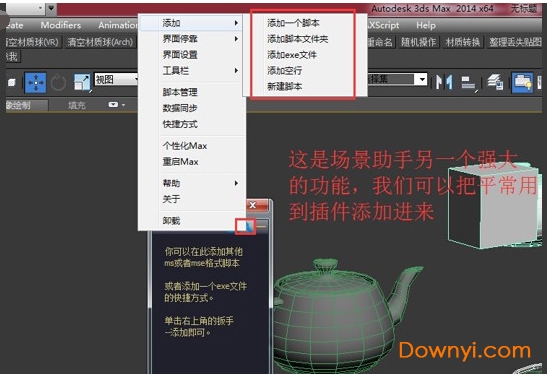
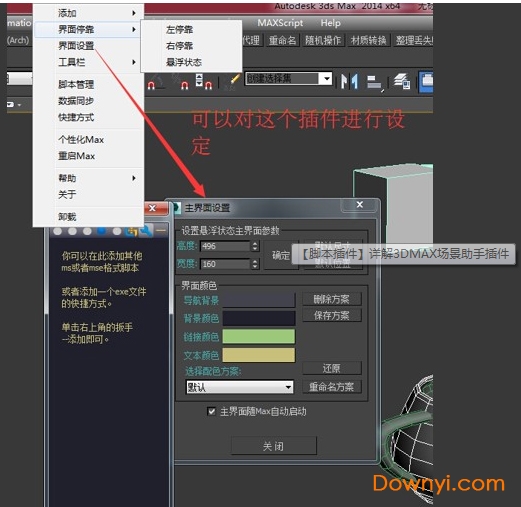
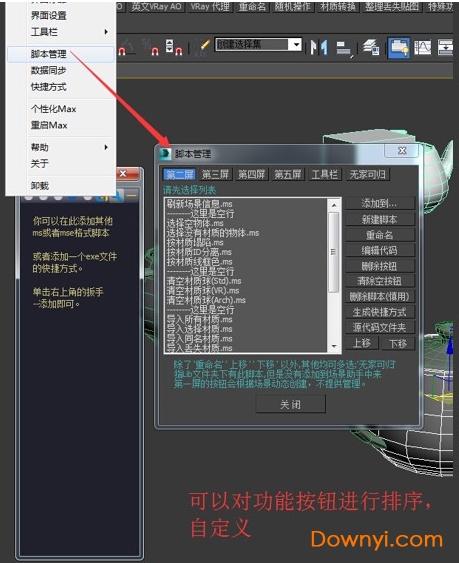
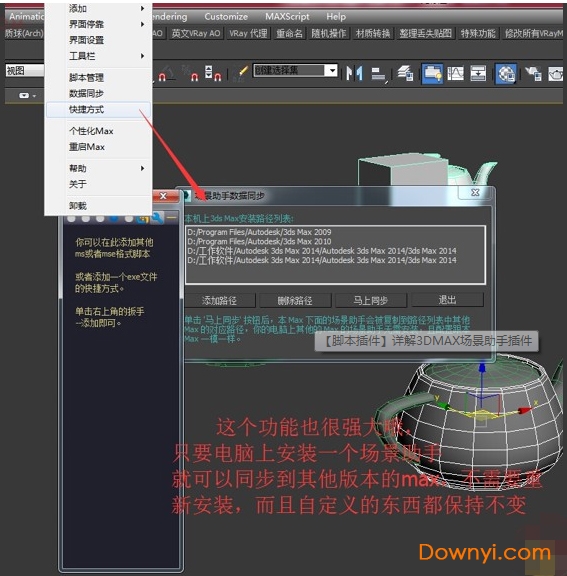
3dmax场景助手使用场景
3dmax场景助手为.mse格式,在3dmax工具面板下的maxscript 里面的运行里面打开即可。
场景助手适用范围
3dmax场景助手适用于3dmax9、2009、2010、2011、2012、2013、2014的32位,64位版本。
常见问题解决方法
ps:针对win7下的工具栏点击不了的问题,已找到解决办法(主要是因为windows aero主题导致):
解决办法:打开控制面板-系统-高级设置。。。弹出下面“系统属性”的界面:
单击“性能”的“设置”,把“视觉效果”里面的“在窗口下显示阴影”勾上,点确定:
再使用场景助手工具栏就没问题了。
更新说明
场景助手4与场景助手3的最主要的区别在于:
1.界面布局完全不同
2.前者开源,后者加密
3.具体工具功能只有小更新,所以选择4.1或3.0都可以
场景助手4.0 & 4.1
1.vray代理管理器更新
2.界面重写
3.代码开源
4.场景助手4.1适用于3dmax9及以上版本,4.0适用于3dmax8及以下版本。
场景助手4.1:支持3dmax9及以上版本-32bit和64bit。
场景助手4.0:支持3dmax8及以下版本。
场景助手4与场景助手3.0可以并存,可以同时使用!
2012.04.02 更新(谢谢提bug的同学们)
1、增加去乱码补丁(sitt提供)
2、“特殊功能”面板与场景助手3.0的冲突修复
3、打开所有组bug修复
4、子面板位置记录
2012.03.01 发布
1、如果你第一次用场景助手,建议先看一下场景助手详细使用说明。如果你用过场景助手3.0及以前版本,下面那个4.0的视频,虽然普通话不标准,也能听。
2、场景助手4.1的界面重写了,但是跟4.0变化不大,某些功能可能换位置了。
3、[ 整理丢失贴图 ] 可以导出丢失信息。
4、界面设置作了调整,可以调各种颜色,一看就明白。记得保存你调的方案。
5、导航栏右边那杠杠可以把界面收起来,试试就明白。
6、默认打开max主界面会自动启动。在选项-界面设置里面取消勾选[ 主界面随max自动启动 ] 即可关掉。
7、vray代理管理器在4.0就升级了,只是没告知大家,支持多选了,增加了一些功能。
8、3.0版本的 [ 按元素分离 ] 在 [ 超级分离 ] 里面。
- 下载地址
软件排行榜
- 1百度一刻相册电脑端
- 2易笔易画免费版(phoxo)
- 3JPEG Enhancer免费版(JPEG图片修复工具)
- 4Picture Resize Genius(调整图像大小)
- 5powerexif注册码注册机
- 6vuescan绿色修改版
- 7CoffeeCup Color Schemer(专业配色软件)
- 8droiddraw(android界面设计工具)
- 9pocomaker魅客(电子相册/杂志制作工具)
- 10Cutterman(Photoshop切图插件)
- 11颜色采集器(colorpicker)
- 12凌霄鹰眼(屏幕放大软件)
- 13canon raw codec(raw解码器)
- 14facefilter 3中文修改版(照片修复软件)
- 15妈妈再打我一次生成器软件
热门推荐
-
 jpeg enhancer下载
v3.0 绿色汉化版 / 2.76M / 简体中文
jpeg enhancer下载
v3.0 绿色汉化版 / 2.76M / 简体中文
-
 可牛拍照官方免费下载
v2017 最新版 / 1.75M / 简体中文
可牛拍照官方免费下载
v2017 最新版 / 1.75M / 简体中文
-
 psd缩略图补丁官方下载
/ 401KB / 简体中文
psd缩略图补丁官方下载
/ 401KB / 简体中文
-
 桌面小画笔下载
绿色版 / 73KB / 简体中文
桌面小画笔下载
绿色版 / 73KB / 简体中文
-
 exif信息查看器下载
v2.1.5 绿色中文版 / 1.32M / 简体中文
exif信息查看器下载
v2.1.5 绿色中文版 / 1.32M / 简体中文
-
 屏幕取色工具下载
v8.0 绿色中文版 / 209KB / 简体中文
屏幕取色工具下载
v8.0 绿色中文版 / 209KB / 简体中文
-
 cdr格式文件查看器下载
v3.2.0 pc官方版 / 18.73M / 英文
cdr格式文件查看器下载
v3.2.0 pc官方版 / 18.73M / 英文
-
 pointofix画线工具下载
v1.7.2.3 最新官方版 / 1.29M / 简体中文
pointofix画线工具下载
v1.7.2.3 最新官方版 / 1.29M / 简体中文
热门标签
装机必备软件
-
 网易云音乐音频播放
网易云音乐音频播放  影音先锋视频播放
影音先锋视频播放 360安全卫士安全防护
360安全卫士安全防护 爱奇艺视频播放
爱奇艺视频播放 360杀毒杀毒软件
360杀毒杀毒软件 迅雷下载工具
迅雷下载工具 驱动精灵驱动工具
驱动精灵驱动工具 酷我音乐音频播放
酷我音乐音频播放 WPS办公软件
WPS办公软件 暴风影音视频播放
暴风影音视频播放 吉吉影音视频播放
吉吉影音视频播放 微信电脑版聊天工具
微信电脑版聊天工具 搜狗输入法文字输入
搜狗输入法文字输入 美图秀秀图像处理
美图秀秀图像处理 360浏览器上网浏览
360浏览器上网浏览
- 视频
- 芒果tv腾讯视频优酷视频爱奇艺
- 解压
- rar解压软件7zip解压软件视频压缩软件winrar
- 剪辑
- 剪映会声会影premiereaudition
- p图
- 光影魔术手coreldraw美图秀秀photoshop
- 办公
- 腾讯会议钉钉officewps
- 杀毒
- 诺顿小红伞金山毒霸360杀毒
- 直播
- 抖音快手斗鱼直播虎牙直播
- 翻译
- 谷歌翻译插件百度翻译有道词典金山词霸
- cad
- cad插件浩辰cad中望cad天正建筑
- 编程
- EditPlusnotepadsublimevisual studio
- 安全
- 火绒卡巴斯基腾讯电脑管家360安全卫士
- 下载
- utorrentidm下载器比特彗星迅雷电脑版
- 网盘
- 阿里云盘和彩云网盘腾讯微云百度网盘
- 聊天
- 微信电脑版yy语音阿里旺旺qq
- 财务
- 用友软件开票软件管家婆软件金蝶软件
- 浏览器
- 火狐浏览器谷歌浏览器qq浏览器360浏览器
- 驱动
- 驱动人生网卡驱动驱动精灵显卡驱动
- 检测
- cpuzaida64安兔兔鲁大师
- 音乐
- 网易云音乐酷我音乐酷狗音乐qq音乐
- 播放器
- potplayerkmplayer影音先锋暴风影音